Anrufaufzeichnung ist eine Funktion, auf die viele gerne zugreifen werden. Leider haben nicht alle Android-Smartphones direkten Zugriff auf diese Funktion. Es ist jedoch nicht alle Hoffnung verloren, da es mehrere Möglichkeiten gibt, auf die Anrufaufzeichnungsfunktion zuzugreifen. Es gibt so viele Gründe, warum Smartphone-Nutzer ihre Gespräche aufzeichnen möchten. Obwohl diese Funktion auf Android verfügbar ist, können nicht alle Benutzer sie problemlos verwenden.

Viele Android-Shells bieten diese Funktion mit einem einzigen Klick an. Wenn Sie ein MIUI-Benutzer wie ich sind, ist diese Funktion in Ihrer Anrufschnittstelle verfügbar, wie in den folgenden Bildern gezeigt. Stellen Sie jedoch sicher, dass Ihre MIUI-Version mindestens MIUI 12 ist. Einige andere Android-Skins bieten diese Funktion, ebenso wie MIUI. Wenn Ihr Android-Skin diese Funktion jedoch nicht bietet, wie im obigen Bild gezeigt, zeigen wir Ihnen mehrere Optionen, mit denen Sie Ihre Gespräche einfach aufzeichnen können.
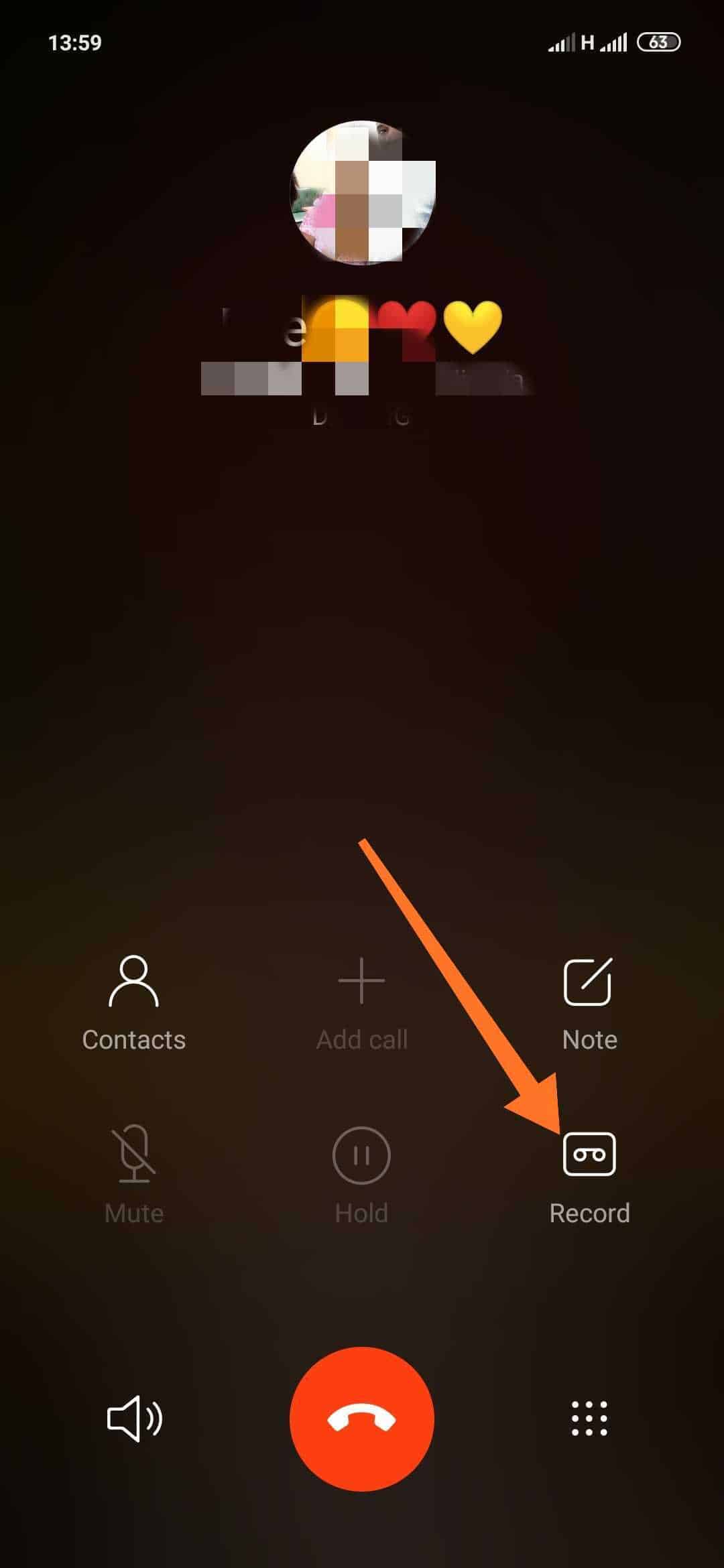
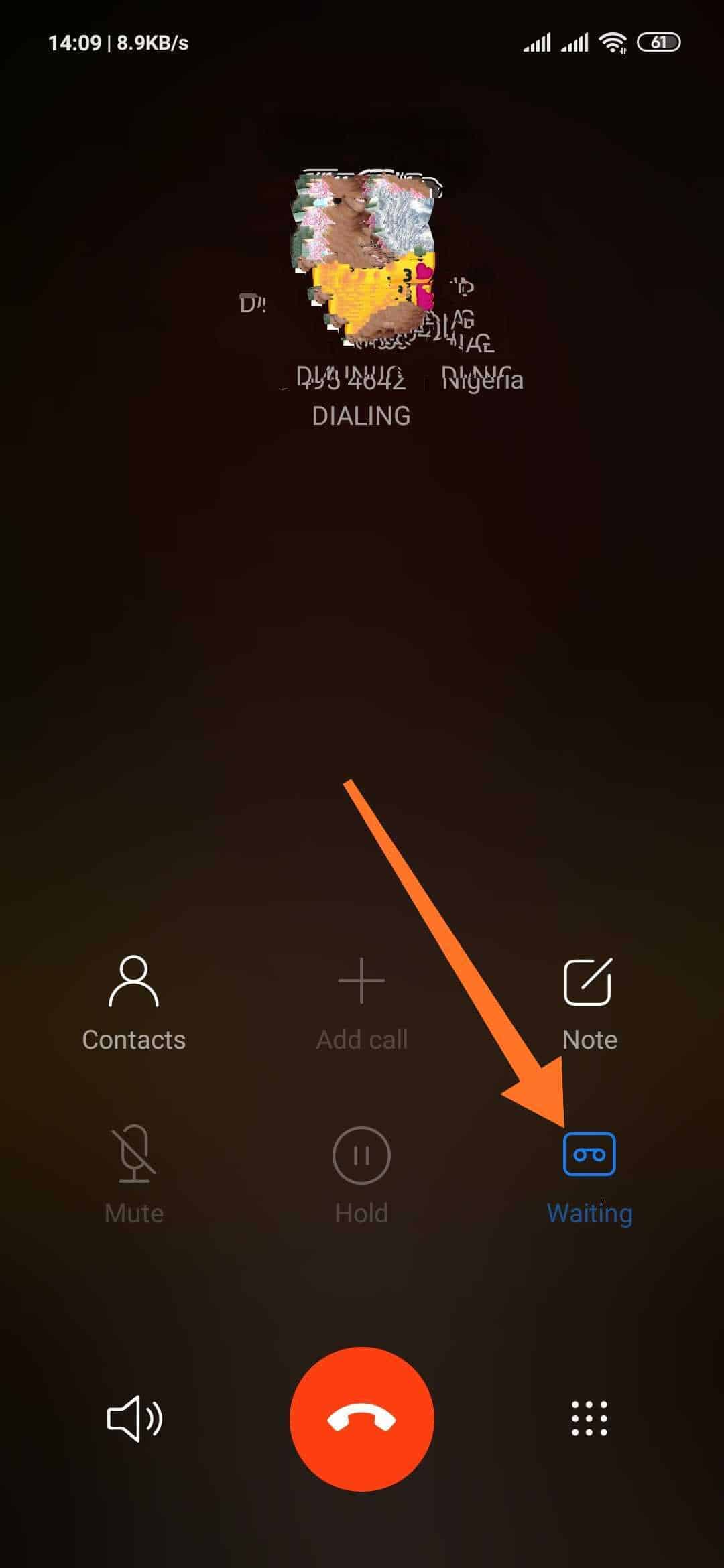
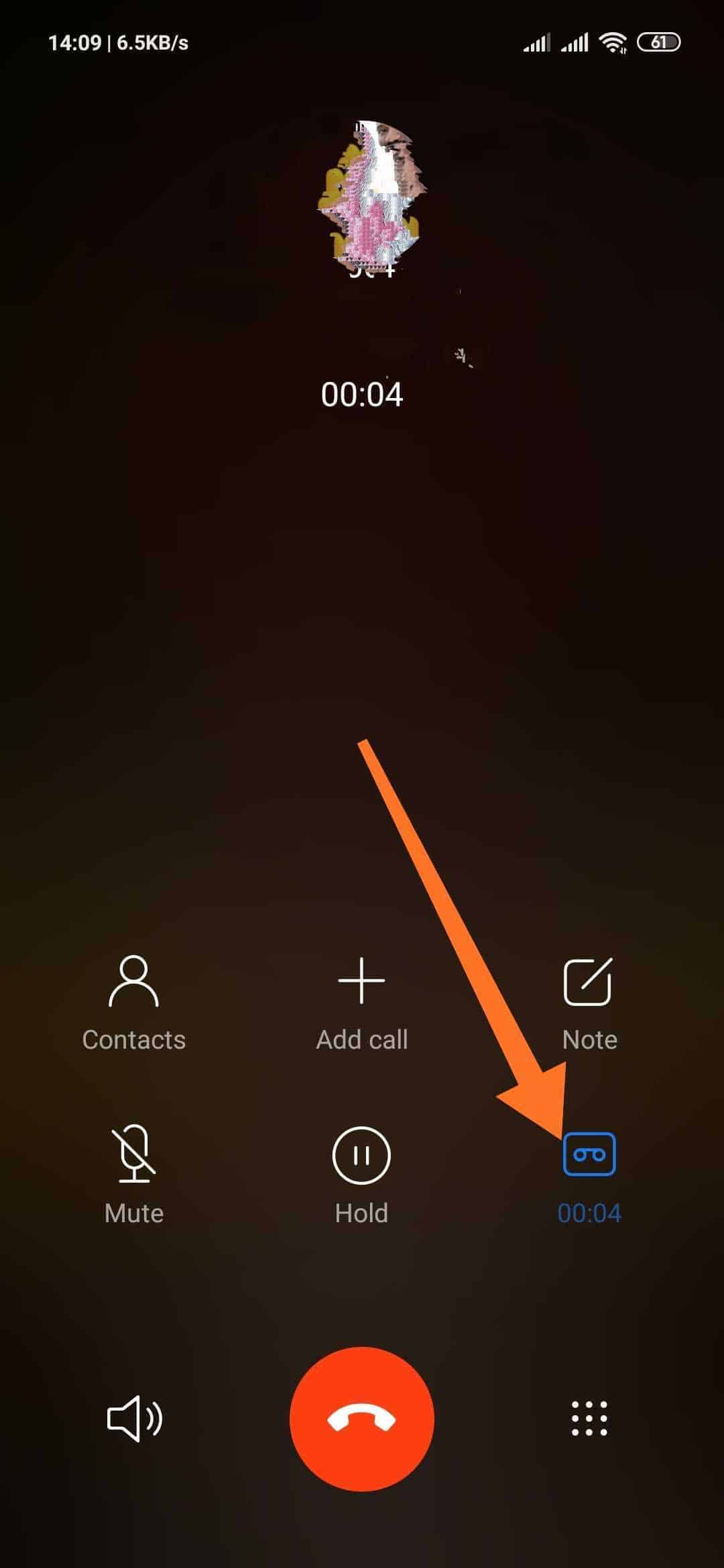
Es ist wichtig zu beachten, dass die Schritte hier für reines Android 12 auf Google Pixel-Smartphones gelten. Wenn auf Ihrem Gerät reines Android ohne Einstellungen ausgeführt wird, sind die Schritte genau gleich. Wenn Sie jedoch einen Android-Skin verwenden, kann es zu geringfügigen Abweichungen kommen. Das Endergebnis ist jedoch dasselbe und Sie können Anrufe nahtlos aufzeichnen.
1. Zeichnen Sie Anrufe auf Android-Smartphones mit der Standard-Telefon-App auf
.
Der reine Android-Skin verfügt über eine Telefon-App, mit der Sie Anrufe ohne Probleme direkt aufzeichnen können. Leider haben nicht alle Benutzer Zugriff auf diese Funktion. Wir haben die Anforderungen unten umrissen, um diese Funktion in der Google Phone-App zu erhalten. Wenn Sie eine oder mehrere der Anforderungen nicht erfüllen, wird die Anrufaufzeichnungsoption überhaupt nicht angezeigt.
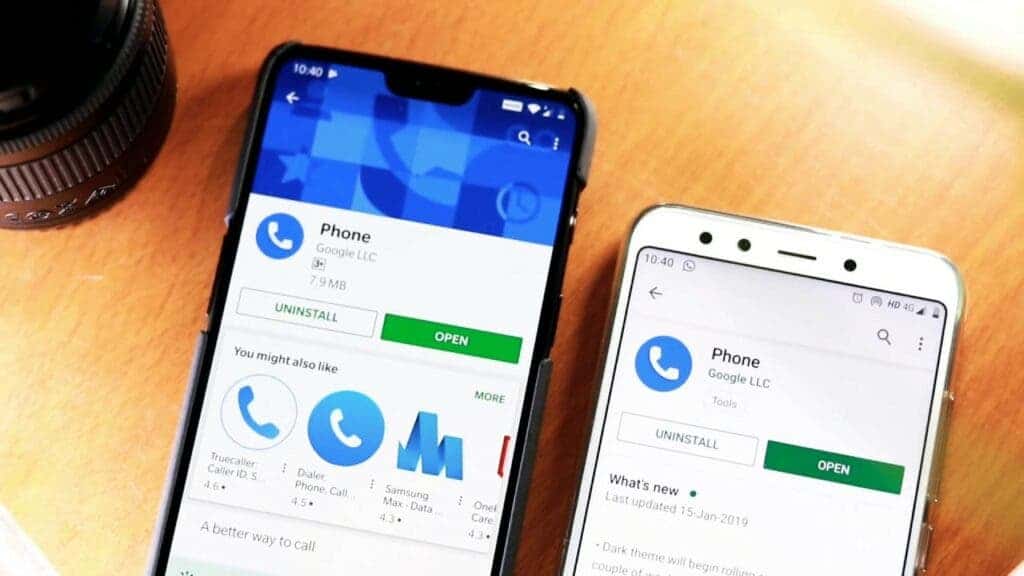
Voraussetzungen für das Aufzeichnen von Anrufen mit der Telefon-App:
- Stellen Sie sicher, dass Ihre Telefon-App die offizielle Version von Google ist. Laden Sie es von herunter Google Play .
- Stellen Sie außerdem sicher, dass Ihr Dienstanbieter (Betreiber) diese Funktion unterstützt.
- Ihre Region muss auch die Anrufaufzeichnungsfunktion unterstützen.
- Auf Ihrem Android-Smartphone muss Android 9 oder höher ausgeführt werden.
- Die Google Phone-App muss die neueste Version sein.
So zeichnen Sie Anrufe mit der Telefon-App auf:
- Öffnen Sie die Telefon-App.
- Drücken Sie die Menütaste mit drei Punkten.
- Выберите Einstellungen .
- Klicken Sie auf Anrufaufzeichnung .
- Sie erhalten eine Reihe von Optionen, in denen Sie gefragt werden, welche Anrufe Sie aufzeichnen möchten. Folgen Sie den Anweisungen und klicken Sie Immer aufschreiben .
So zeichnen Sie Anrufe mit ausgewählten Kontakten auf:
- Öffnen Sie die Telefon-App.
- Drücken Sie die Menütaste mit drei Punkten.
- Выберите Einstellungen .
- Klicken Sie auf Anrufaufzeichnung .
- Im Abschnitt Immer aufschreiben klicken Ausgewählte Zahlen .
- Einschalten Nehmen Sie immer ausgewählte Nummern auf .
- Presse hinzufügen in der oberen rechten Ecke.
- Wählen Sie einen Kontakt aus.
- Drücken Immer aufschreiben .
So starten Sie die Aufzeichnung während eines Anrufs:
- Tätigen Sie einen Anruf oder erhalten Sie einen Anruf.
- Schauen Sie beim Sprechen auf den Bildschirm. Auf dem Bildschirm sollte eine Schaltfläche erscheinen. Rekord . Wählen Sie es aus.
- Zapfhahn Höre auf, aufzunehmen um … die Aufnahme zu stoppen.
So hören Sie aufgezeichnete Anrufe ab:
- Öffnen Sie die Telefon-App.
- Schlagen Neueste .
- Klicken Sie auf den aufgezeichneten Anruf. Es kann auch in der Sektion stehen Geschichte wenn es sich um einen älteren Anruf handelt.
- Sie sehen den Eintrag. Drück den Knopf Spiel .
2. Verwenden Sie einfach ein Diktiergerät
Wenn dir die Telefon-App etwas schwer fällt oder du nicht alle Kriterien erfüllst, dann kannst du Dinge tun wie in der guten alten Zeit. Sie können einen Sprachrekorder kaufen und wenn Sie ein Gespräch führen, das Sie aufzeichnen möchten, legen Sie Ihr Smartphone an den Lautsprecher und aktivieren Sie den Sprachrekorder. Die Tonqualität ist vielleicht nicht die beste, aber es löst Ihr Problem. Obwohl es ein Aufnahmegerät und andere physische Schritte enthält, ist es ziemlich einfach und unkompliziert, was Ihnen etwas Stress erspart.

3. Verwenden Sie zum Aufnehmen ein anderes Smartphone, Tablet oder einen anderen Computer
Wenn Sie kein Diktiergerät bekommen können, haben Sie höchstwahrscheinlich ein Ersatz-Smartphone, -Tablet oder -Computer zu Hause. Die meisten dieser Geräte werden mit einer Sprachaufzeichnungsanwendung geliefert. Wenn Sie keine Sprachaufzeichnungs-App haben, können Sie zum Google Play Store gehen und nach Sprachrekordern suchen. Sie sehen mehrere Optionen, aus denen Sie wählen können. Sie können dieses Ersatz-Smartphone mit Sprachaufzeichnungs-App dann als alternatives Diktiergerät verwenden.
4. Verwenden Sie Google Voice
Es besteht die Möglichkeit, Google Voice zum Aufzeichnen Ihres Gesprächs zu verwenden. Diese Funktion hat jedoch einige Nachteile. Zunächst wissen alle Beteiligten, dass das Gespräch aufgezeichnet wird. Der zweite Nachteil ist auch, dass es nur bei eingehenden Anrufen funktioniert. Außerdem ist die Aufnahmefunktion standardmäßig nicht aktiv, sie muss aktiviert werden, indem Sie diesen Schritten folgen
.
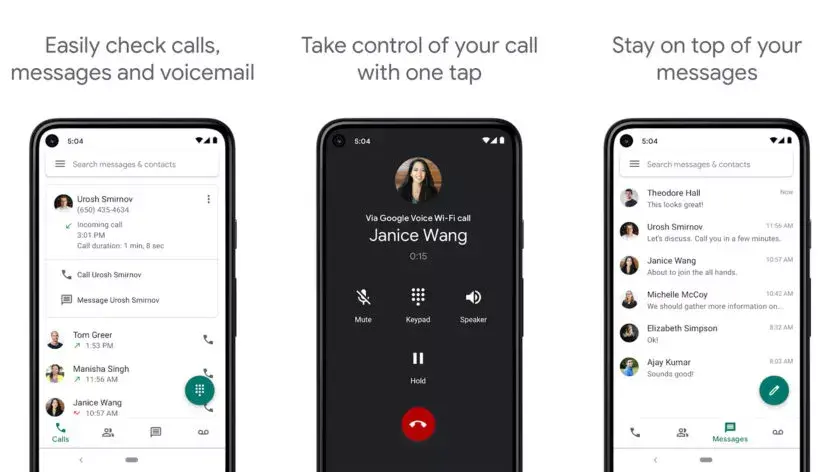
- Greifen Sie über die Website oder die offizielle App auf Ihr Google Voice-Konto zu.
- Перейдите в Einstellungen .
- Wenn Sie das Internet verwenden, ist dies eine Schaltfläche mit einem Zahnradsymbol in der oberen rechten Ecke.
- Bei Verwendung der App wird diese Option unter dem Hamburger-Menüsymbol angezeigt.
- Gehe zu Anrufe .
- Finden Optionen für eingehende Anrufe und den Schalter einschalten.
- Beantworten Sie alle Anrufe unter Ihrer Google Voice-Nummer.
- Tippen Sie auf eine Zahl vier Aufnahme zu starten.
- Es wird eine Ansage abgespielt, die beide Parteien darüber informiert, dass das Gespräch aufgezeichnet wird.
- Drücken vier oder beenden Sie den Anruf.
Sie können downloaden Google Voice im Google Play Store
5. Verwenden Sie einen speziellen Anrufrekorder
Es gibt auch spezielle Geräte, mit denen Sie Anrufe auf Ihrem Smartphone aufzeichnen können. Dieses Gerät ist normalerweise etwas länger als der Zeigefinger eines Erwachsenen und die meisten funktionieren mit Bluetooth. Sobald das Gerät über Bluetooth mit einem Smartphone gekoppelt ist, kann es alles vom Smartphone aufzeichnen. Dieses Gerät funktioniert auch wie ein normales Diktiergerät. Beispiele für diese Geräte sind der RecorderGear PR200, der Handy-Anrufrekorder (für ausgewählte iPhones), der Forus-Handy-Anrufrekorder und mehr.
.

Darüber hinaus gibt es viele Headsets zum Aufzeichnen von Gesprächen auf dem Markt. Bluetooth- oder kabelgebundene Headsets funktionieren wie normale Headsets, können aber auf Wunsch Anrufe aufzeichnen. Wenn Sie bei Google nach „Headset für Anrufaufzeichnung“ suchen, sehen Sie einige gute Optionen zum Kauf.
6. Anrufaufzeichnungs-Apps von Drittanbietern
Wenn keine der oben genannten Optionen für Sie funktioniert, können Sie eine Anrufaufzeichnungs-App eines Drittanbieters verwenden. Es ist jedoch wichtig zu beachten, dass viele Android-Smartphones diese Anwendungen nicht unterstützen. Denn die Sicherheit Ihres aufgezeichneten Gesprächs kann in vielen Fällen nicht garantiert werden.
Abschluss
Es gibt viele Optionen zum Aufzeichnen von Anrufen, aber beachten Sie, dass das Aufzeichnen von Anrufen in einigen Regionen illegal ist. In einigen Bereichen kümmert es niemanden, aber in anderen kann es sich um eine Straftat auf Bundes-, Landes- oder lokaler Ebene handeln. Daher liegt es in Ihrer Verantwortung, herauszufinden, ob Ihre Region oder die Region, in der Sie sich derzeit befinden, diese Funktion unterstützt.



